A Zoocial, uma plataforma de criação de chatbots e software de marketing multicanal, apresentou recentemente um recurso chamado Live Chat. Na interface do Live Chat, você pode ver as conversas recentes entre seus usuários e sua página do Facebook ou conta do Instagram. É claro que, no Live Chat, você pode conversar diretamente através de sua página do Facebook ou conta do Instagram com os usuários. Em uma palavra, você pode fazer tudo o que você pode fazer no Facebook ou Instagram Messenger. Além disso, você pode realizar algumas outras tarefas, como criar rótulos, atribuir rótulos a usuários e definir mensagens de sequência.
Além disso, você pode assinar e cancelar a assinatura de um usuário a qualquer momento. Da mesma forma, você pode pausar e retomar as respostas do bot para um usuário específico.
Neste artigo, falarei sobre como usar perfeitamente o recurso Live Chat.
Usar o Live Chat é tão fácil quanto usar o Facebook e o Instagram Messenger. Ou seja, usar o Live Chat é super simples e direto.
Vamos ver como usar o chat ao vivo
Primeiro, vá para o painel do Zoocial. Você verá o menu de bate-papo ao vivo na barra lateral esquerda do painel. Basta clicar na opção Bate-papo ao vivo.
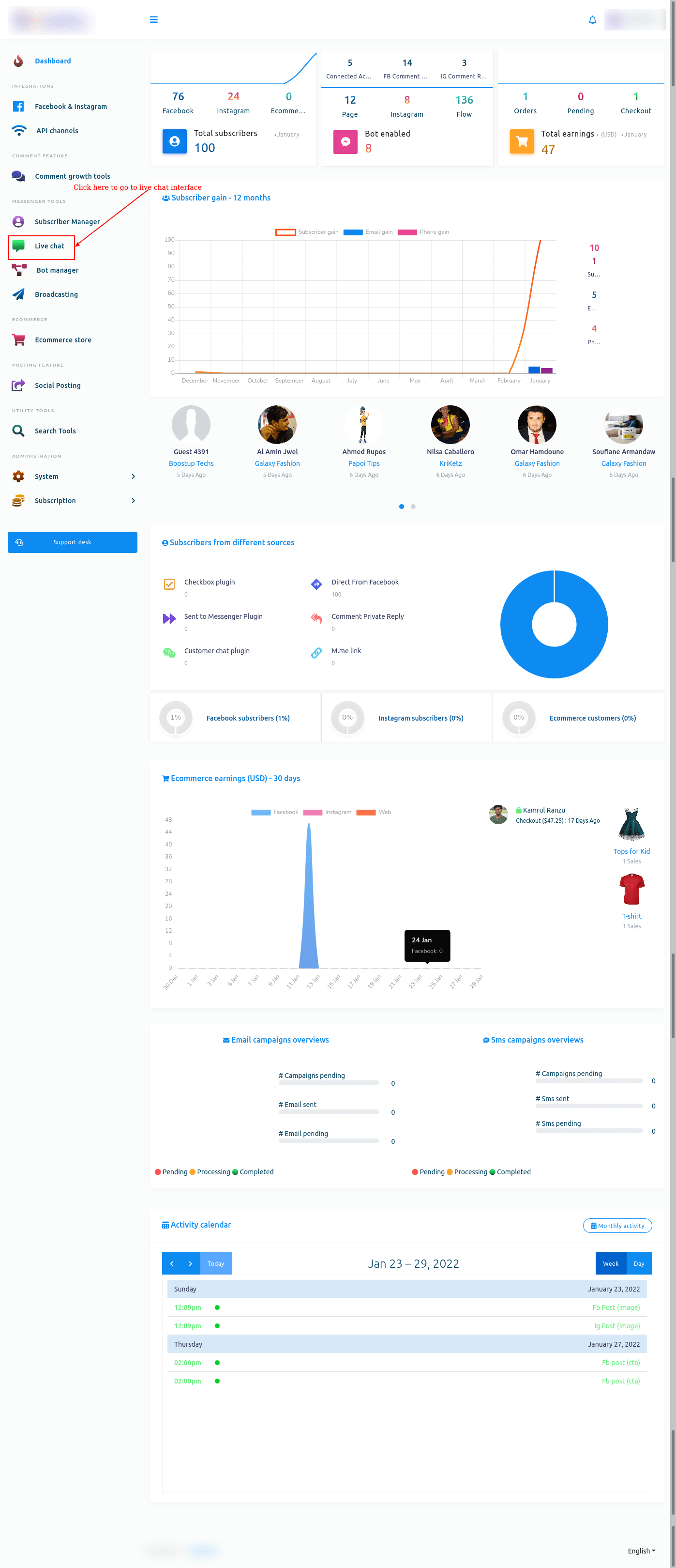
Instantaneamente, a interface do chat ao vivo aparecerá.
A interface do Live Chat é dividida em três seções – lista de assinantes, janela de mensagens e ações.
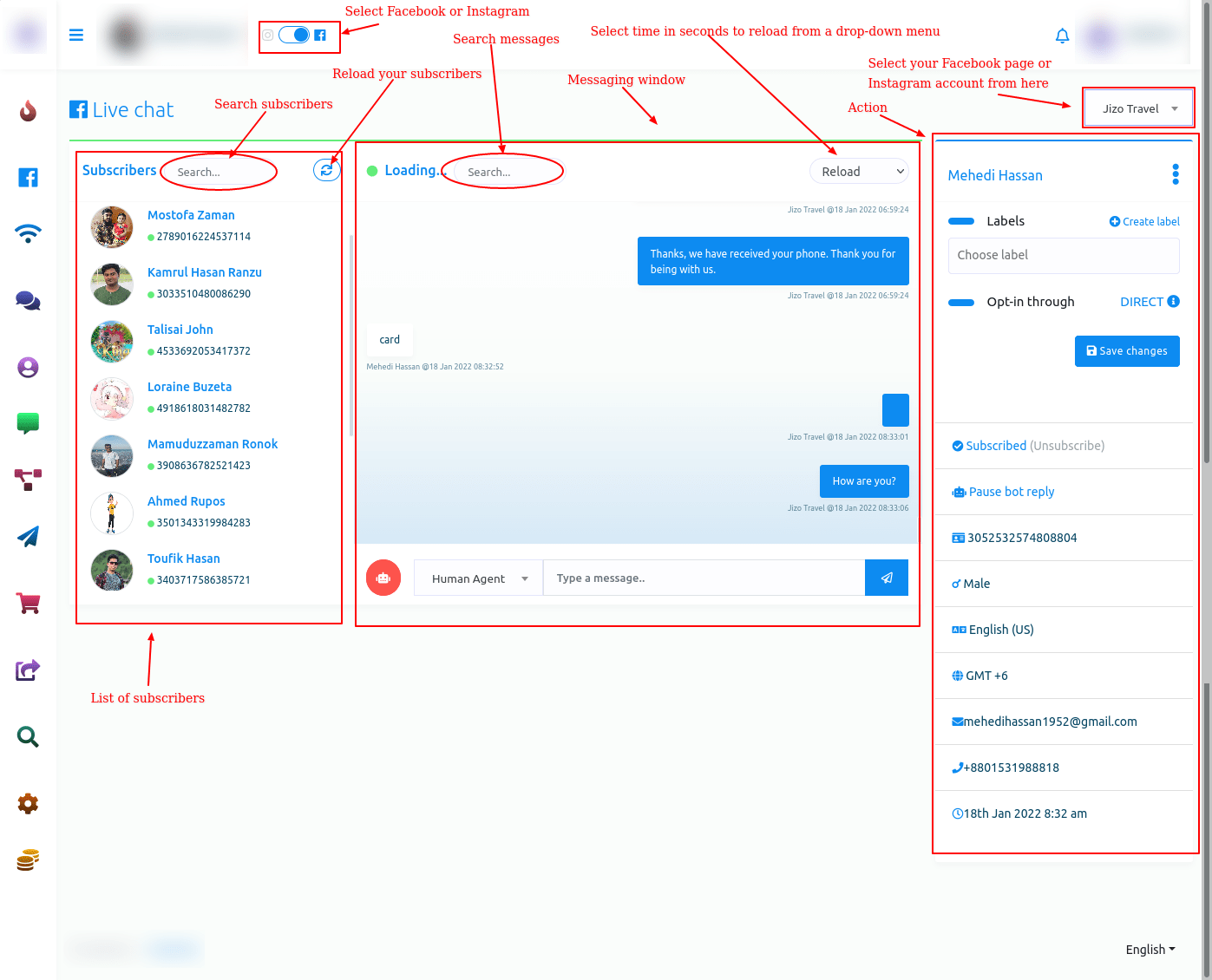
Lista de assinantes
Na seção da lista de assinantes, você pode ver a lista de assinantes com quem conversou recentemente. Além disso, você pode procurar um assinante na barra de pesquisa. E clicando no botão de recarregar, você pode recarregar o bate-papo ao vivo, embora o bate-papo ao vivo seja recarregado automaticamente às vezes.
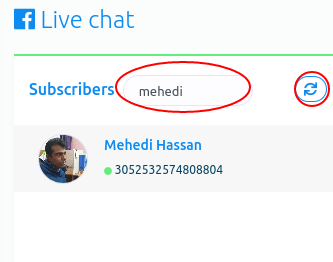
Janela de mensagens
A janela de mensagens é para conversar diretamente com os usuários.
No campo tag de mensagem, você deve selecionar uma tag de mensagem. Clique no campo de tag de mensagem e instantaneamente aparecerá um menu suspenso de diferentes tags de mensagem, como Agente humano, Atualização de conta, Evento confirmado, Atualização pós-compra, Não promocional (somente registrado NP). Se você selecionar a tag de mensagem do agente humano, deverá responder à mensagem dos usuários em 24 horas, caso contrário, receberá um erro. Nesse caso, você deve usar outras tags de mensagem. Se você quiser saber o uso de tags de mensagem, leia o artigo pelo Facebook para desenvolvedores.
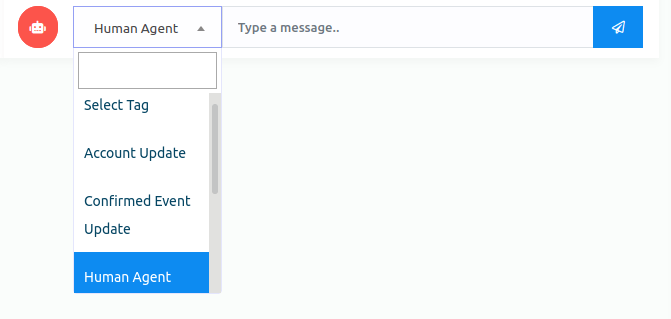
Além disso, você também pode pesquisar mensagens na barra de pesquisa na janela de mensagens.

Além disso, você pode selecionar um tempo para recarregamento automático clicando no botão recarregar. Clique no botão recarregar e um menu suspenso de diferentes horários aparecerá. Agora é só selecionar um horário. Depois disso, o chat ao vivo será recarregado automaticamente entre o horário que você selecionou.
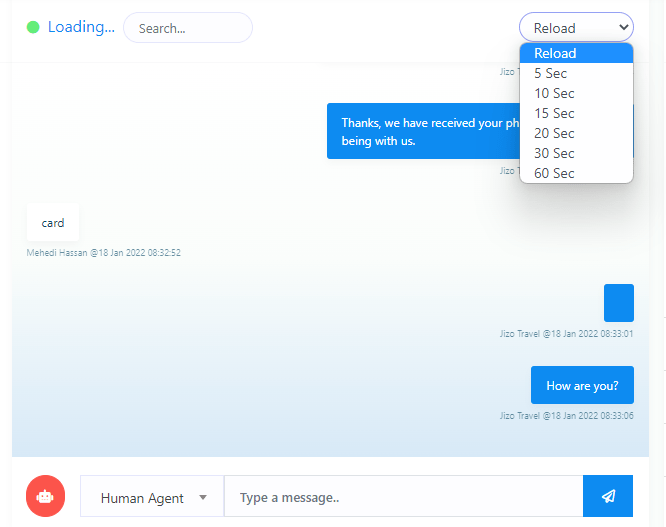
Ações
Nas seções de ação, você pode realizar algumas tarefas. Além disso, você pode ver os dados primários dos usuários.
Selecionar rótulos
Primeiro, você verá um formulário chamado rótulo. No campo rótulo, você pode atribuir um rótulo a um usuário específico. Clique no formulário da etiqueta e instantaneamente aparecerá um menu suspenso de diferentes etiquetas que você criou antes. Em seguida, você deve selecionar um rótulo para atribuir o rótulo a uma lista de assinantes. As etiquetas selecionadas aparecerão no formulário de etiquetas. Bem, você pode selecionar quantos rótulos quiser para um usuário específico. É verdade que você pode remover os rótulos um após o outro clicando no ícone de cruz ao lado do nome do rótulo. Claro, você pode remover todos os rótulos clicando no ícone de cruz no campo.
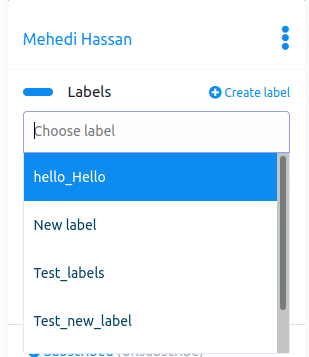
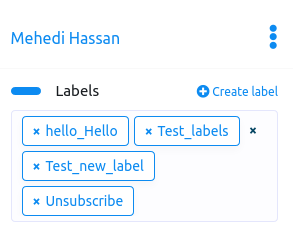
Criar rótulos
Além disso, você pode criar um novo rótulo a partir daqui. Clique no botão criar rótulo e um formulário modal com um campo aparecerá. Escreva o nome da nova etiqueta no campo e clique no botão nova etiqueta, e a etiqueta será criada e selecionada no campo automaticamente.
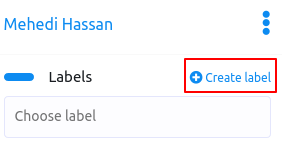
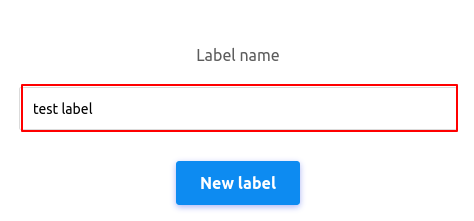
Depois de selecionar os rótulos no campo Rótulos, clique no botão salvar alterações para salvar as alterações.
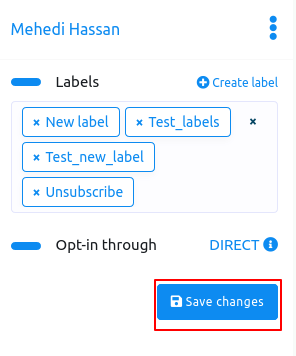
Ative através
Bem, na opção opt-in through, você pode ver se o assinante veio diretamente pela página do Facebook ou a fonte é desconhecida. Se você vir a palavra Direct ao lado do opt-in, você saberá que o usuário entrou diretamente na página do Facebook ou na conta do Instagram.
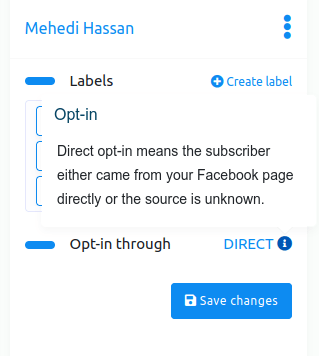
Status
Ao clicar no botão de status, você pode cancelar a inscrição e inscrever novamente um usuário. E clicando no botão de status do bot, você pode pausar e retomar a resposta do bot.
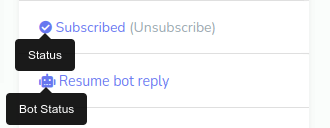
Informações primárias
Você pode ver as informações primárias dos assinantes – ID do assinante, sexo, idioma, hora e data.
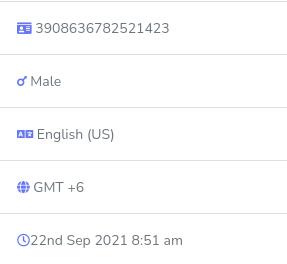
Conclusão
Se um bot encaminhar um assinante para um agente humano, você poderá conversar diretamente com o usuário do chat ao vivo sem abrir o mensageiro. E no chat ao vivo, qualquer funcionário pode conversar com os usuários sem ser moderado na página do Facebook ou no dono da conta do Instagram.
Em uma palavra, usando o Live Chat, você ou seu funcionário podem ver facilmente as últimas conversas e conversar com eles diretamente sem ir ao Facebook e Instagram Messenger.
